ポイントカード機能はオプションカードのひとつです。ポイントカード機能の設定を行うには、ポイントカード機能の申し込みを行った状態で、左側のメニューより「ポイントカード設定」をクリックします。
ポイントカード機能は、管理システムで設定し、受付管理システムで運用する形となります。
運用方法に関しては「受付管理システムのヘルプ」をご覧ください。

ポイントカード機能を利用するには、まず新しいポイントカードを作成する必要があります。新規にポイントカードを作成するには、「登録」のタブが選ばれている状態で、必要な情報を入力し「登録」ボタンを押します。
![]()
複数のポイントカードを同時に運用することはできません。会員に対して新規にポイントカード発行した場合、最後に登録したポイントカードの条件が適用されます。一度発行したスタンプカードの条件は、そのカードが終了するまで変更されません。また、一度作成したポイントカードの内容を変更することはできません。
各項目の詳細は以下の通りです。
| ポイント制度の 説明文の設定 |
ポイント取得の条件、ポイントで利用できる特典などを入力してください。 |
|---|---|
| 有効期限 | ポイントカードの有効期限を設定します。1ヶ月単位、最大12ヶ月まで設定できます。 有効期限は、最後にポイントが発行された日付より計算します。ポイントカードカードを利用し続ければ有効期限は延長されていくことになります。 |
| 引き継ぎ |
ポイントカードの作成2回目以降に表示されます。新しい同時に2枚以上のポイントカードは運用できませんので、新しいポイントカードを作成した時点で以前のポイントカードは無効となります。 引継ぎを有効にすると、新しいポイントカードに以前のポイントカードのポイントを移行することができます。引き継がない設定にすると、会員のポイントはすべてリセットされ0になります。 |
ポイント制度の説明文は携帯サイトでは、ポイントカード画面からご確認いただけます。

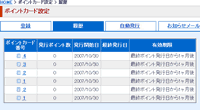
「履歴」のタブを選択することで、今までに発行したポイントカードの一覧を表示します。「ポイントカード番号」をクリックすることで、更にそのポイントカードの詳細を表示します。
![]()
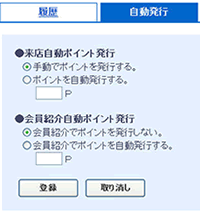
自動発行は、来店した時に手動で操作しなくてもポイントを自動で発行する機能です。自動発行の設定を行うには、まず「自動発行」のタブを選択し、ポイントを手動で発行するか自動で発行するか選択し、発行する数を入力し、「登録」ボタンを押します。
![]()
各項目の詳細は以下の通りです。
| 手動でポイントを発行する。 | 来店時に手動でポイントを発行します。 |
|---|---|
| ポイントを自動発行する。 | 来店時に自動でポイントを発行します。 |
| 会員紹介でポイントを発行しない。 | 会員紹介をした場合、ポイントを発行しません。 |
| 会員紹介でポイントを自動発行する。 | 会員紹介をした場合、自動でポイントを発行します。 |
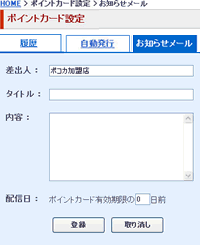
お知らせメールは、ポイントカードの有効期限が迫ってきた時に、自動でメールを送信し、ポイントの使用を促す機能です。お知らせメールの設定を行うには、まず「お知らせメール」のタブを選択し、各項目に情報を入力し、「登録」ボタンを押します。
![]()
各項目の詳細は以下の通りです。
| 差出人 | メールの差出人名を入力します。 |
|---|---|
| タイトル | メールのタイトルを入力します。 |
| 内容 | メールの本文を入力します。 |
| 配信日 | ポイントカードの有効期限日の何日前に送信するかを設定します。 |